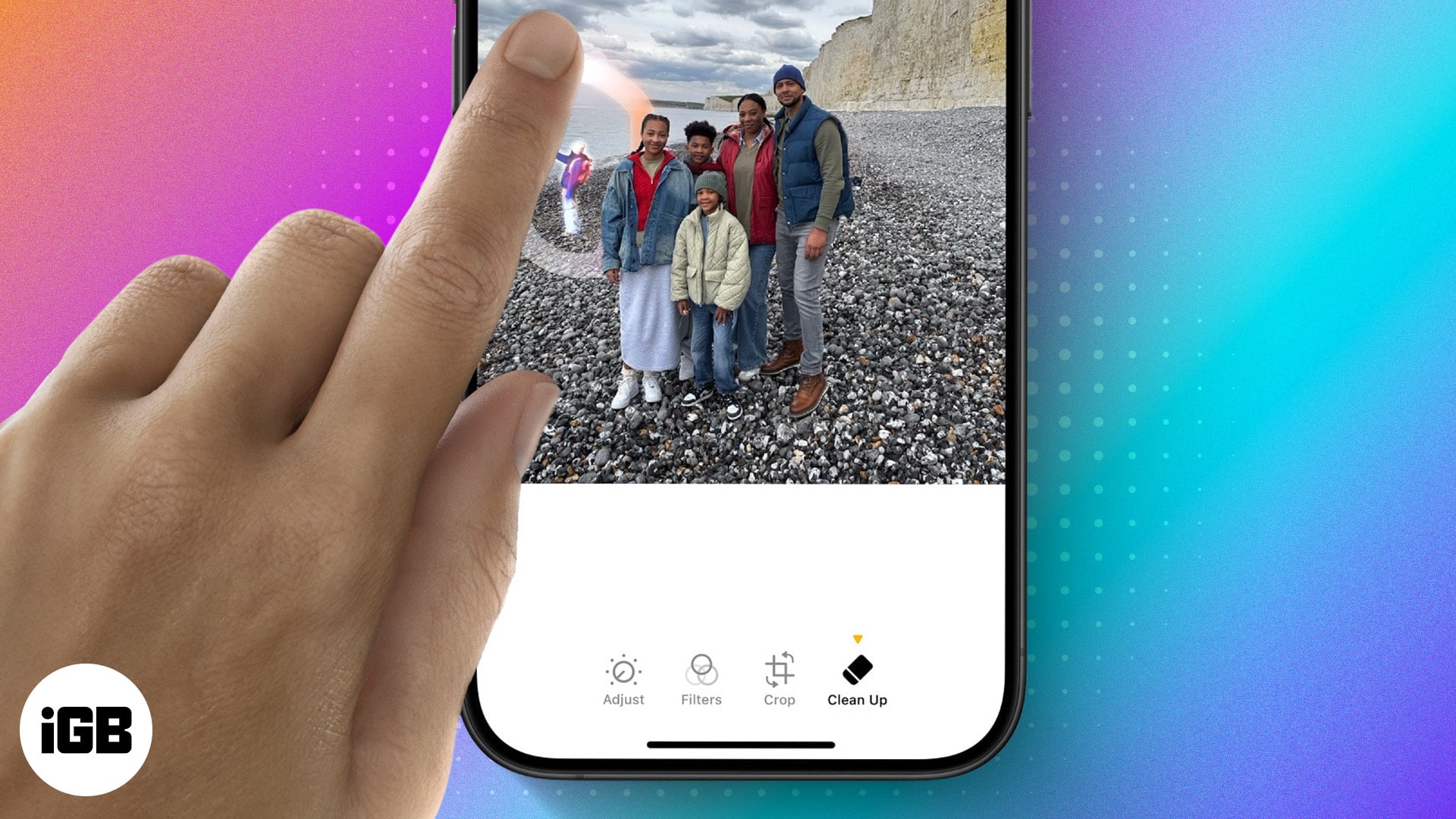
Pengebom foto sentiasa sakit kepala; ia merosakkan bukan sahaja gambar yang sempurna tetapi kadangkala mood anda juga. Nasib baik, Apple telah menemui penyelesaian untuk ini. Dengan memanfaatkan kuasa Apple Intelligence, Apple telah menambah alat penyuntingan baharu pada apl Foto bernama Clean Up. Alat ini membantu anda mengalih keluar sebarang objek yang tidak diingini daripada foto anda pada iPhone yang dijalankan pada iOS 18.
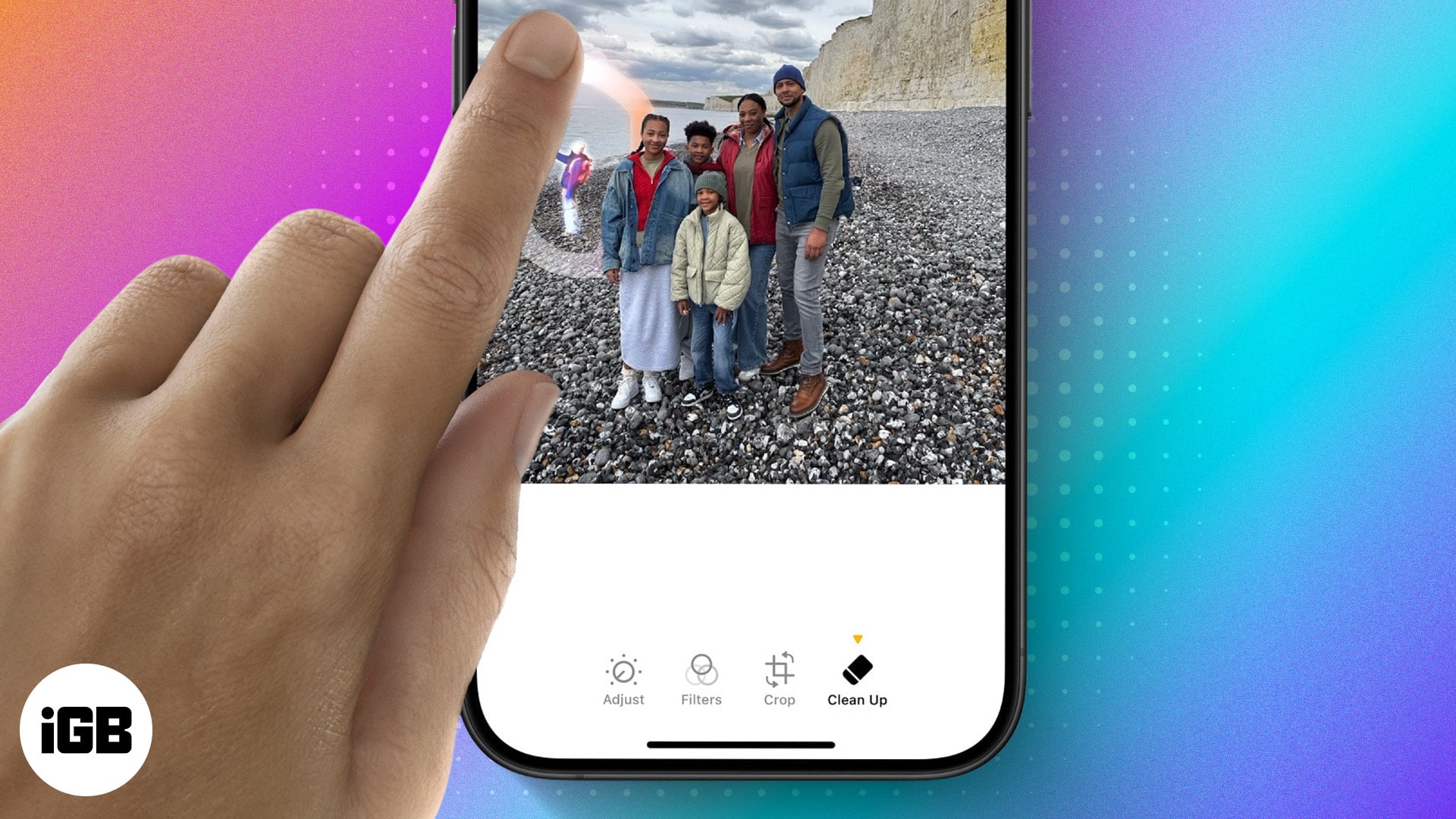
Teruskan membaca untuk mengetahui apakah alat Pembersihan iOS 18, bila dan cara menggunakannya pada iPhone anda untuk mengalih keluar objek dan orang yang tidak diingini daripada foto anda.
Jadual Kandungan
- Apakah alat Pembersihan iOS 18?
- Apakah yang anda perlukan untuk menggunakan alat Pembersihan pada iPhone anda?
- Bila hendak menggunakan alat Pembersihan
- Bagaimanakah alat Pembersihan berfungsi?
- Cara menggunakan alat Pembersihan iOS 18 untuk mengalih keluar objek yang tidak diingini daripada foto
- Pandangan saya tentang alat Pembersihan
- Video: Cara Mengalih Keluar Objek daripada Foto dengan alat Pembersihan dalam iOS 18
Apakah alat Pembersihan iOS 18?
Sebahagian daripada Apple Intelligence, Clean Up sangat serupa dengan alat Pemadam Ajaib Google untuk pengguna Android. Dengan hanya beberapa ketikan, ciri dipacu AI yang berkuasa ini membolehkan anda mengalih keluar objek, orang atau gangguan lain yang tidak diingini daripada Foto anda. Sebagai contoh, anda pergi bersiar-siar dan menangkap gambar landskap yang indah; namun, apabila anda membuka foto, anda mendapati ia mempunyai latar belakang seragam dan pengebom foto malang di latar depan. Di situlah alat Pembersihan iOS 18 baharu berguna; anda hanya perlu melukis pada item yang ingin anda alih keluar, dan Apple Intelligence mengendalikan yang lain.
Kami menguji ciri Pembersihan merentasi banyak gambar dan dengan pelbagai jenis objek – orang, burung atau makanan yang tidak kemas di atas meja makan – dan mendapati bahawa alat Pembersihan melakukan kerja yang cukup baik dalam kebanyakan kes sambil ketinggalan sedikit dalam beberapa.
Selain itu, alat Pembersihan Apple adalah percuma, tidak seperti Pemadam Ajaib Google, yang memerlukan langganan Google One pada telefon selain daripada peranti Pixel.
Apakah yang anda perlukan untuk menggunakan alat Pembersihan pada iPhone anda?
Seperti yang dinyatakan, alat Pembersihan adalah sebahagian daripada Kepintaran Apple (Apple mengambil kira Kepintaran Buatan). Walaupun iPhone terkenal dengan prestasi yang mengagumkan, tidak semua model iPhone mempunyai apa yang diperlukan untuk menjalankan Apple Intelligence. Seperti Apple, hanya peranti Apple dengan sekurang-kurangnya 8GB RAM menyokong Apple Intelligence. Oleh itu, satu-satunya model iPhone semasa yang boleh menggunakan alat Bersihkan ialah:
- iPhone 15 Pro
- iPhone 15 Pro Max
- iPhone 16
- iPhone 16 Plus
- iPhone 16 Pro
- iPhone 16 Pro Max
Selain itu, selain mempunyai 8GB RAM, iPhone anda mesti berfungsi dan berjalan pada iOS 18. Buat masa ini, alat Clean Up tidak tersedia pada versi iOS 18 yang stabil, tetapi ia akan disediakan dengan iOS 18.1, iaitu kini dalam beta. Jadi, anda mesti memilih pembangun iOS 18.1 atau beta awam untuk mengalami keajaiban alat Pembersihan iOS 18 sekarang.
Bila hendak menggunakan alat Pembersihan
Kepelbagaian alat Clean Up yang dikuasakan oleh Apple Intelligence adalah yang menjadikannya ciri yang menonjol, yang hampir semua pengguna iPhone pasti menyukainya. Berikut ialah senario yang paling biasa di mana alat ini sememangnya boleh menjadi berharga:
- Mengalih keluar pengebom foto: Sama ada orang asing rawak yang secara tidak sengaja masuk ke dalam bingkai anda atau salah seorang rakan anda bergurau dengan anda, Clean Up boleh membantu anda menyingkirkannya.
- Hilangkan kekacauan latar belakang: Banyak landskap yang indah dicemari dengan talian kuasa hodoh, tong sampah dan objek lain yang tidak diingini. Dengan iPhone anda menyokong Apple Intelligence, anda boleh menangkap landskap sebagaimana adanya dan kemudian menggunakan alat Clean Up untuk meningkatkan imej.
- Menyempurnakan tangkapan kumpulan: Kita semua mempunyai seorang rakan yang hampir selalu mengacaukan tangkapan sebaliknya sempurna dengan tiba-tiba berkelip atau membuat muka lucu. Dengan Clean Up, anda boleh menggosoknya dan mengekalkan integriti syot. Walau bagaimanapun, ia hanya boleh dilakukan jika rakan itu berada di bahagian paling kanan atau kiri kumpulan.
- Membetulkan kecacatan kecil: Alat Pembersihan boleh digunakan untuk menghapuskan kecacatan kecil, seperti calar pada lensa kamera atau bayang yang tidak dijangka.
Bagaimanakah alat Pembersihan berfungsi?
Seperti Pemadam Ajaib Google, Apple mereka bentuk alat Pembersihan untuk membantu anda menyingkirkan pengebom foto dan objek yang tidak diingini dalam foto anda, yang seterusnya meningkatkan rupa dan rasa keseluruhan foto.
Di bawah, saya telah memperincikan cara kerja alat Pembersihan iOS 18 dalam tiga langkah ringkas:
- Alat Clean Up secara automatik menganalisis foto anda untuk menentukan objek yang perlu dihapuskan menggunakan algoritma pembelajaran mesin lanjutan yang dilatih pada set data imej yang luas.
- Selepas mengenal pasti objek, Clean Up kemudian menentukan tepi objek. Setelah selesai, ia mengeluarkan objek dan mengisi kekosongan secara bijak, walaupun terdapat bayang-bayang dan pantulan.
- Memandangkan alat ini dilatih pada imej yang luas, ia mengetahui sama ada subjek lain, seperti diri anda atau rakan, bertindih dengan objek yang perlu dialih keluar. Jadi, ia tidak akan menggantikan orang atau objek yang anda mahu menjadi pusat tarikan foto anda secara tidak sengaja.
Cara menggunakan alat Pembersihan iOS 18 untuk mengalih keluar objek yang tidak diingini daripada foto
Alat Pembersihan berfungsi menggunakan algoritma pembelajaran mesin lanjutan yang telah dilatih oleh Apple pada set data imej yang luas. Seperti Google Magic Eraser, alat Pembersihan iOS 18 boleh menganalisis foto anda untuk mengenal pasti objek yang perlu dialih keluar. Walau bagaimanapun, ia juga membolehkan anda mengetik, membulatkan atau memberus objek secara manual.
Begini cara anda boleh menggunakan alat Pembersihan pada iPhone yang disokong Apple Intelligence anda:
- Buka apl Foto dan pilih Foto yang anda mahu gunakan alat Bersihkan.
- Di sini, cari dan ketik butang Edit (tiga peluncur volum mendatar) baharu di bar alat tengah bawah.
- Seterusnya, pilih alat Bersihkan (pemadam) di bar alat bawah.
- Sekarang, gunakan jari anda untuk mengetik, berus atau bulatkan objek yang ingin anda buang daripada foto.
- Setelah selesai, Apple Intelligence akan melakukan keajaibannya dan mengalih keluar objek yang dipilih daripada foto dalam masa yang singkat.
- Akhir sekali, ketik butang Selesai di penjuru kanan sebelah atas untuk menyimpan perubahan.
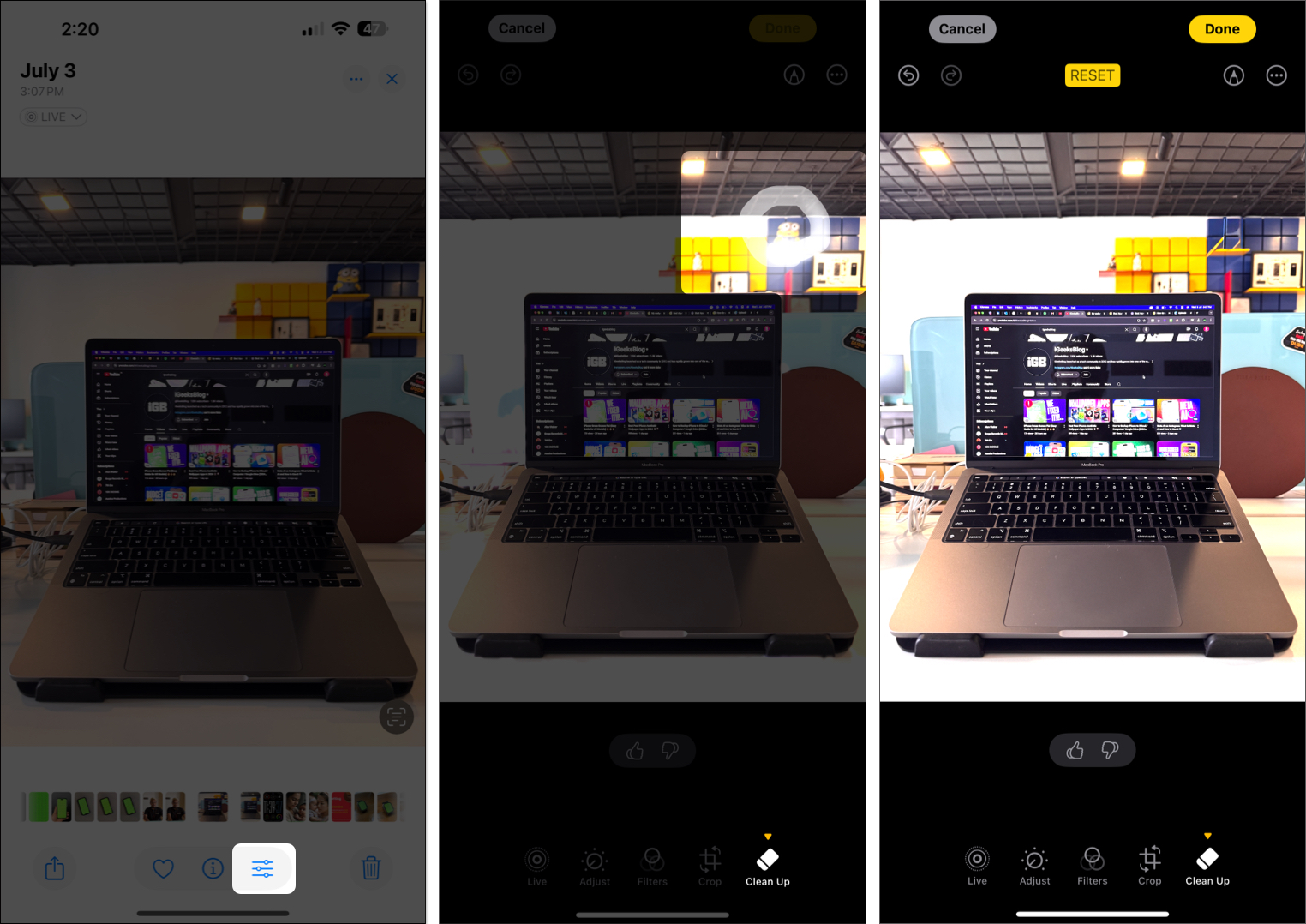
Sebaik sahaja anda menyimpan perubahan, anda akan melihat label “Diubah suai dengan Pembersihan” apabila anda meleret ke atas imej, menunjukkan bahawa imej diedit menggunakan alat Bersihkan.
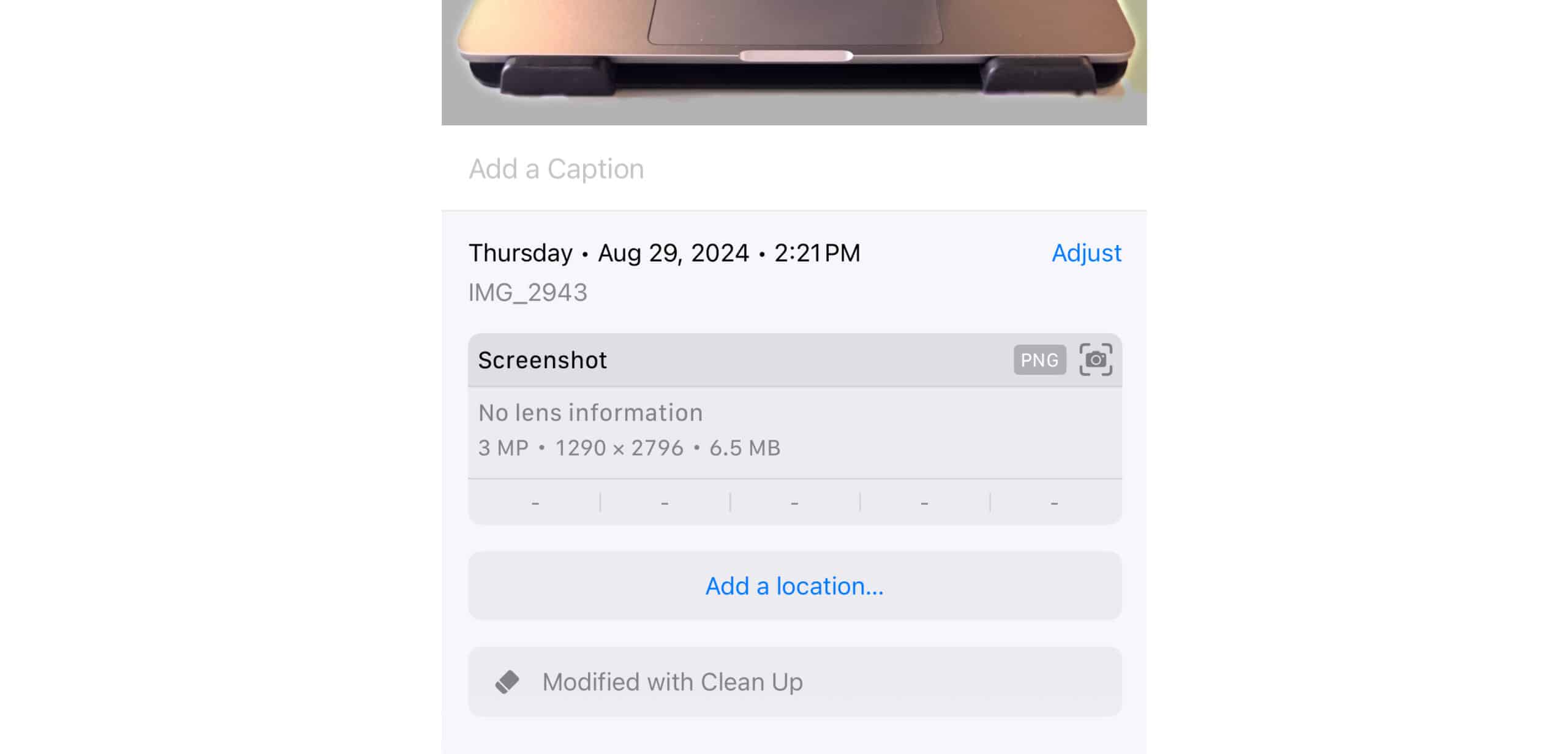
Pandangan saya tentang alat Pembersihan
Semasa ujian awal saya terhadap ciri baharu, saya mendapati ia sedikit tidak konsisten pada masa-masa tertentu. Walaupun alat Clean Up mengalih keluar objek yang tidak diingini dengan betul, latar belakang menjadi agak kabur, yang, secara adil, bukanlah sesuatu yang luar biasa. Kekaburan latar belakang ialah isu biasa dengan hampir semua alatan serupa yang tersedia. Walau bagaimanapun, latar belakang menjadi lebih kabur apabila saya menggunakan berus untuk menyerlahkan objek yang tidak diingini, dan warna juga tersebar.
Secara keseluruhannya, alat Pembersihan ialah tambahan yang bagus pada apl Foto. Walau bagaimanapun, Apple telah menyimpannya hanya untuk model iPhone tertentu, yang tidak adil.
Video: Cara Mengalih Keluar Objek daripada Foto dengan alat Pembersihan dalam iOS 18
Pengebom foto dihapuskan…
Dan itu sahaja; Beginilah cara anda menggunakan alat Clean Up baharu dalam apl Foto untuk mengalih keluar objek yang tidak diingini daripada foto anda dalam iOS 18. Perlu dinyatakan bahawa selain Clean Up, Apple Intelligence juga menggunakan alat Image Playground, yang boleh anda gunakan untuk mencipta AI imej dan Genmoji dalam pelbagai aplikasi.
Adakah anda mendapati alat Pembersihan berguna? Ciri Apple Intelligence yang manakah anda paling teruja? Kongsi pendapat anda dalam komen.
Lebih banyak perkara untuk dibaca:
- Bagaimana untuk mengedit foto dalam iOS 18 pada iPhone
- Cara menggunakan dan menyesuaikan Pusat Kawalan dalam iOS 18
- Bagaimana untuk menyesuaikan Skrin Utama iPhone dalam iOS 18
- Keluaran Apple Intelligence: Apabila ia akan datang
- Bagaimana untuk mengalih keluar latar belakang daripada imej pada iPhone